قبل أن نبدأ
بعد أن أمضينا عدة سنوات في ترميز التطبيقات لنظام التشغيل macOS ، أنشأنا أداة يمكن للجميع استخدامها. أداة حل المشكلات الشاملة لنظام التشغيل Mac.
إذن إليك نصيحة: قم بتنزيل CleanMyMac لحل بعض المشكلات المذكورة في هذه المقالة بسرعة. ولكن لمساعدتك في تنفيذ كل ذلك بنفسك ، جمعنا أفضل أفكارنا وحلولنا أدناه.
تشير الميزات الموضحة في هذه المقالة إلى إصدار موقع MacPaw من CleanMyMac X.
إنه موقف يخشى جميعنا أن نجد أنفسنا فيه. تذهب لتناول القهوة أو الشراب بعد العمل وتضع جهاز MacBook في حقيبته على الأرض بجوار قدميك. عندما يحين وقت المغادرة ، تنحني لاستلامه وهو ليس هناك. لقد سرقت.
قد يبدو الأمر وكأنه حالة ميئوس منها. بعد كل شيء ، يمكن أن يكونوا على بعد أميال الآن. ولكن لم نفقد كل شيء. كما ترى ، من المحتمل ، في هذه الحالة ، أن يكون جهاز MacBook الخاص بك قد سرق من قبل الانتهازي ، بدلاً من شخص خطط لجريمته بعناية. ويميل الانتهازيون إلى ارتكاب الأخطاء ، مثل عدم إغلاق جهاز MacBook على الفور ، أو التوجه إلى مقهى آخر وتسجيل الدخول إلى شبكة wifi هناك. إذا فعلوا ذلك ، يمكن أن يساعد Find My Mac في تتبع جهاز MacBook المسروق.
قبل أن نبدأ في كيفية استخدام Find My Mac ، ستحتاج إلى إعداده.
كيفية إعداد Find My Mac
- اذهب Apple القائمة واختر تفضيلات النظام.
- انقر فوق جزء iCloud.
- قم بتسجيل الدخول ، إذا لم تكن قد سجلت الدخول بالفعل ، عن طريق إدخال اسمك وكلمة المرور المعتادين على iCloud.
- في القائمة الموجودة على الجانب الأيمن ، قم بالتمرير لأسفل حتى ترى Find My Mac.
- تأكد من تحديد المربع المجاور له.
- انقر فوق السماح.
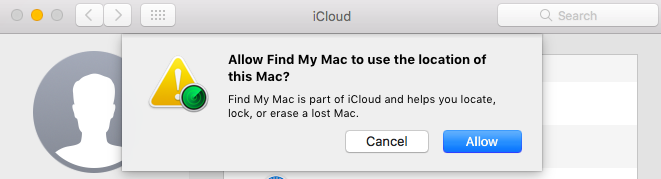
أنت جاهز الآن! الآن ، إذا تمت سرقة جهاز MacBook الخاص بك ، فستساعدك أداة iCloud Find My Mac في تتبعه.
نصيحة: هناك احتياطي آخر يجب عليك اتخاذه قبل التوجه إلى مقهى للعمل ، أو اصطحب جهاز MacBook الخاص بك إلى مكان عام: حذف البيانات الحساسة بأمان. بينما يمكنك استخدام ميزة سلة المهملات الفارغة بشكل آمن في macOS ، إلا أنها بطيئة جدًا. نوصي بـ Shredder لـ CleanMyMac X. سيحذف الملفات والمجلدات بشكل آمن ، بل ويحذف العناصر المقفلة دون مواجهة أخطاء Finder. يمكنك تنزيله مجانًا هنا.
بمجرد تنزيله ، قم بتشغيله ، واختر أداة Shredder وحدد الملفات والمجلدات التي تريد محوها ، ثم اضغط على Shred.
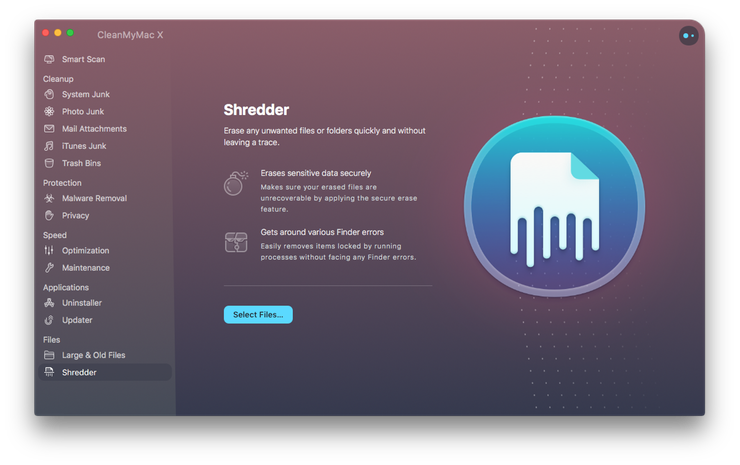
كيفية تعقب ماك المسروقة
حسنًا ، لقد تم إعداد Find My Mac وحدث الأسوأ. أنت تفكر الآن "كيف يمكنني العثور على جهاز MacBook الخاص بي؟" لديك خياران هنا. يمكنك إما استخدام Mac أو كمبيوتر شخصي آخر – أي شيء قادر على تشغيل متصفح الويب سيفعله ، أو يمكنك استخدام تطبيق Find My Mac على جهاز iPhone أو iPad.
إذا قررت استخدام متصفح ويب ، وكنت تستخدمه على جهاز كمبيوتر لم تقم بتسجيل الدخول إليه من قبل على iCloud سابقًا ، وقمت بتشغيل المصادقة ذات العاملين ، فستحتاج إلى جهاز معك مسجل في حسابك لتلقي رمز المصادقة. Apple يطلق عليه "جهاز موثوق به". من المرجح أن يكون جهاز iPhone. إليك ما يجب فعله بعد ذلك.
- افتح متصفح ويب على جهاز Mac أو كمبيوتر شخصي.
- اذهب إلى icloud.com.
- تسجيل الدخول باسم المستخدم وكلمة المرور الخاصة بك.
- على جهازك الموثوق به ، انقر فوق سماح.
- عندما يظهر الرمز المكون من ستة أرقام ، اكتبه في المربعات.
- إذا لم يكن جهاز Mac أو الكمبيوتر الشخصي ملكًا لك ، فاختر Do Not Trust في النافذة التالية ، حتى لا يتمكن أي شخص آخر من تسجيل الدخول إلى حسابك من هناك بدون رمز.
- عندما تظهر شاشة iCloud الرئيسية ، انقر فوق Find iPhone.
- في قائمة جميع الأجهزة في منتصف شريط الأدوات العلوي ، انقر واختر جهاز MacBook الخاص بك ، إذا كان جهاز Mac الخاص بك متصلاً بالإنترنت ، فستظهر خريطة مع موقعها وإشارة إلى المدة التي يمكن لـ Find My Mac التحقق منها منذ هناك.
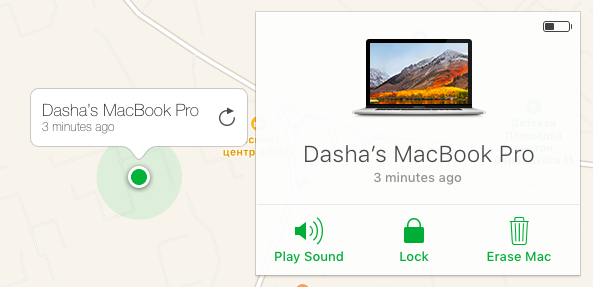
لديك الآن ثلاثة خيارات ، معروضة في نافذة أعلى يمين الشاشة تحت اسم MacBook الخاص بك. تستطيع:
- قم بتشغيل صوت. هذا مفيد إذا كنت تعتقد أن جهاز MacBook ربما لا يزال قريبًا ، حيث ستتمكن من سماعه. حتى لو لم يكن كذلك ، فقد يخيف اللص ويجعلهم يفرغون الكمبيوتر المحمول. كما يعرض رسالة على الشاشة تقول "Find My Mac alert" والتي قد تثير السارق.
- قفل. سيمنع هذا اللص من الوصول إلى جهاز MacBook الخاص بك دون إدخال رمز مكون من أربعة أرقام تقوم بتعيينه.
- محو. هذا هو الملاذ الأخير. إذا كنت تعتقد أن هناك فرصة ضئيلة لاستعادة جهاز MacBook بسرعة ، فإن النقر فوق مسح سيؤدي إلى مسح جميع بياناتك.
كيفية تتبع جهاز MacBook المسروق على جهاز iPhone الخاص بك
- قم بتشغيل تطبيق Find iPhone.
- قم بتسجيل الدخول باستخدام اسم مستخدم وكلمة مرور iCloud.
- اضغط على جهاز MacBook الخاص بك في قائمة الأجهزة.
- إذا تم عرض موقع على الخريطة ، فسيتم العثور على جهاز الكمبيوتر الخاص بك.
- اضغط على MacBook في وسط الشاشة.
- اضغط على تشغيل الصوت أو القفل أو مسح Mac.
كيفية قفل MacBook ومسحه إذا سُرق
كما قلنا أعلاه ، شريطة أن تقوم بإعداد Find My Mac وأن يكون جهاز Mac الخاص بك متصلاً بالإنترنت بعد سرقته ، يمكنك تسجيل الدخول إلى Find My Mac على جهاز Mac أو كمبيوتر شخصي أو جهاز iOS واستخدام أزرار المسح أو القفل لمسح البيانات أو قفل لص من جهاز MacBook الخاص بك.
كيف أتتبع MacBook الخاص بي إذا كان غير متصل؟
يستخدم Find My Mac مجموعة من الأساليب ، بما في ذلك بيانات شبكة wifi لتتبع جهاز Mac الخاص بك. لذا إذا تم إيقاف تشغيله أو لم يكن متصلاً بشبكة wifi أو شبكة خلوية ، فلن يتمكن Find My Mac من تحديد موقعه.
ومع ذلك، لم نفقد كل شيء. إذا تعذر على Find My Mac تحديد موقع MacBook الخاص بك ، فسيوفر لك خيار تشغيل صوت أو قفله أو محو بياناته عندما يعود مرة أخرى عبر الإنترنت. يمكنك أيضًا متابعة التحقق من Find My Mac ، حيث إنه سيحدّث موقع الخريطة في المرة التالية التي يكون فيها Mac متصلاً بالإنترنت.
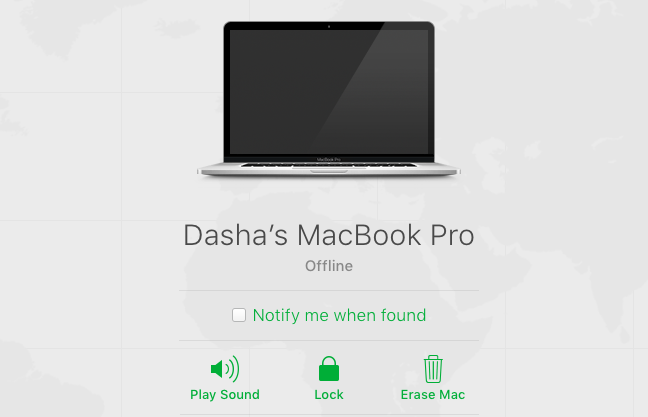
كيفية العثور على جهاز MacBook الخاص بك دون العثور على جهاز Mac
يعتمد كل ما سبق على إعداد Find My Mac قبل سرقة Mac. إذا لم تفعل ، فلن ينجح.
ومع ذلك، لم نفقد كل شيء. هناك العديد من الخدمات عبر الإنترنت التي تسجل عنوان البريد الإلكتروني لأجهزتك عند تسجيل الدخول إليها. إذا كان جهاز Mac الخاص بك متصلاً بأحد هذه الأجهزة ، ولم يدرك اللص أنه عندما يتصل بالإنترنت ، فسوف تقوم الخدمة بتسجيل عنوان IP لجهاز Mac الخاص بك.
إليك كيفية تحديد عنوان IP لخدمات مختلفة:
بصندوق الإسقاط
- اذهب إلى Dropbox.com في متصفح الويب على أي جهاز Mac أو كمبيوتر شخصي.
- تسجيل الدخول.
- انقر على صورة حسابك – تظهر في أعلى يمين الشاشة ، إذا لم يكن لديك صورة ، فإن الافتراضي هو وجه مبتسم.
- اختر الإعدادات.
- انقر فوق علامة التبويب الأمان.
- مرر لأسفل إلى الأجهزة.
- حدد موقع MacBook الخاص بك في القائمة.
- ضع مؤشر الماوس فوق "i" ضمن أحدث نشاط. سيتم عرض عنوان IP الحالي لجهاز Mac الخاص بك.
Gmail
- اذهب إلى gmail.com على أي متصفح Mac أو كمبيوتر شخصي وقم بتسجيل الدخول إلى حسابك.
- قم بالتمرير إلى أسفل قائمة الرسائل في علبة الوارد الخاصة بك.
- انقر فوق تفاصيل تحت آخر نشاط للحساب.
- ستفتح علامة تبويب أو نافذة جديدة وتعرض تفاصيل عناوين IP الحديثة التي تم الوصول إلى حسابك منها.
- سجل الدخول إلى حسابك Facebook حساب في متصفح ويب على أي جهاز Mac أو كمبيوتر شخصي.
- انقر على السهم لأسفل في شريط الأدوات أعلى الشاشة.
- اختر الإعدادات.
- حدد الأمن وتسجيل الدخول من الشريط الجانبي على يسار الشاشة.
- انظر إلى قائمة مكان تسجيل الدخول وتحقق مما إذا كان Mac مدرجًا باسم Active Now. إذا كان الأمر كذلك ، فمرر مؤشر الماوس فوقه وسيتم عرض عنوان IP.
بعض الأمور التي يجب أن نضع في اعتبارنا
1. تحقق من بريدك الإلكتروني
هذه لقطة طويلة ، لكنها حدثت. إذا سقط اللص أو أتلف جهاز MacBook الخاص بك أثناء السرقة ، فقد يحاولون إصلاحه Apple. إذا حدث ذلك، Apple سيرسل بريدًا إلكترونيًا إلى العنوان المسجل على جهاز Mac ، لتأكيد الإصلاح. إذا تلقيت بريدًا إلكترونيًا مثل هذا ، فاتصل Apple شرح ما حدث على الفور ، ثم الاتصال بالشرطة مع التفاصيل.
2. اذهب إلى الشرطة
إذا تمكنت Find Find Mac من تحديد موقع MacBook ، فانتقل مباشرةً إلى الشرطة. من المغري معالجة اللص بمفردك. ومع ذلك ، من غير المحتمل أن يقوم اللص بتسليم جهاز الكمبيوتر الخاص بك فقط ، وقد تعرض نفسك للخطر. قم بتزويد الشرطة بالمعلومات ودعهم يقومون بعملهم.
3. كن حذرا
إن سرقة جهاز Mac الخاص بك أمر مروع ، ولكن فقدان البيانات الثمينة قد يكون أسوأ. لذلك ، يجب عليك نسخ Mac احتياطيًا بانتظام واستخدام Shredder من CleanMyMac لمحو البيانات الحساسة التي لم تعد بحاجة إليها. يمكن لـ CleanMyMac أيضًا إلغاء تثبيت التطبيقات التي لم تعد بحاجة إليها بنقرة واحدة ، وإزالة الملفات غير المرغوب فيها من النظام ، والصور ، و iTunes ، مما يحافظ على تشغيل Mac بسرعة وسلاسة.

Find My Mac هي أداة رائعة لتتبع جهاز MacBook المسروق أو أي جهاز Mac آخر ، ولكن يجب عليك إعداده أولاً. لذا افعل ذلك بمجرد الانتهاء من قراءة هذه المقالة. إذا لم يعمل لأي سبب من الأسباب ، فحاول استخدام النصائح أعلاه لـ Dropbox ، Facebookو Gmail. قبل كل شيء ، سلامتك الشخصية تأتي أولاً. لا تحاول معالجة لص أو تعرض نفسك بأي شكل من الأشكال لخطر الضرر في محاولة لاستعادة جهاز الكمبيوتر الخاص بك. اتصل بالشرطة وأعطهم أي معلومات تمكنت من جمعها.
حظا طيبا وفقك الله! وتنزعج!
